最新PyTorch安装教程——Windows10|错误记录
用于梳理记录自己安装PyTorch的过程——————我已下载好anaconda,未下载的朋友请先下载
文章目录
一、下载CUDA
根据下面这位博主的方法进行CUDA的安装,注意版本不要高于PyTorch官网更新的最高版本(目前为12.1)(建议不要安装太高版本,否则有很多包不支持,我后面又重新安装了CUDA11.7)
CUDA安装教程(超详细)
二、创建conda虚拟环境
为了方便管理,需要在conda下创建一个虚拟环境,PyTorch将会安装在此环境下。
创建虚拟环境的过程请见下面的链接:
Conda虚拟环境创建
创建完毕后,请处于Pytorch虚拟环境中。
三、安装 PyTorch
1、用国外的源下载会很慢,所以需要换为国内的源。
在此电脑中查找名为“condarc“”的文件,将其中的内容重更改为以下内容:
channels:
- defaults
show_channel_urls: true
default_channels:
- https://mirrors.tuna.tsinghua.edu.cn/anaconda/pkgs/main
- https://mirrors.tuna.tsinghua.edu.cn/anaconda/pkgs/r
- https://mirrors.tuna.tsinghua.edu.cn/anaconda/pkgs/msys2
custom_channels:
conda-forge: https://mirrors.tuna.tsinghua.edu.cn/anaconda/cloud
msys2: https://mirrors.tuna.tsinghua.edu.cn/anaconda/cloud
bioconda: https://mirrors.tuna.tsinghua.edu.cn/anaconda/cloud
menpo: https://mirrors.tuna.tsinghua.edu.cn/anaconda/cloud
pytorch: https://mirrors.tuna.tsinghua.edu.cn/anaconda/cloud
simpleitk: https://mirrors.tuna.tsinghua.edu.cn/anaconda/cloud
2、由于不同版本的CUDA和python对应不同版本的PyTorch,所以需要在官网中查找适合的PyTorch版本。
PyTorch版本查找
通过上面的网页找到适合你电脑的Pytorch版本。
我的为Python3.11和CUDA12.1
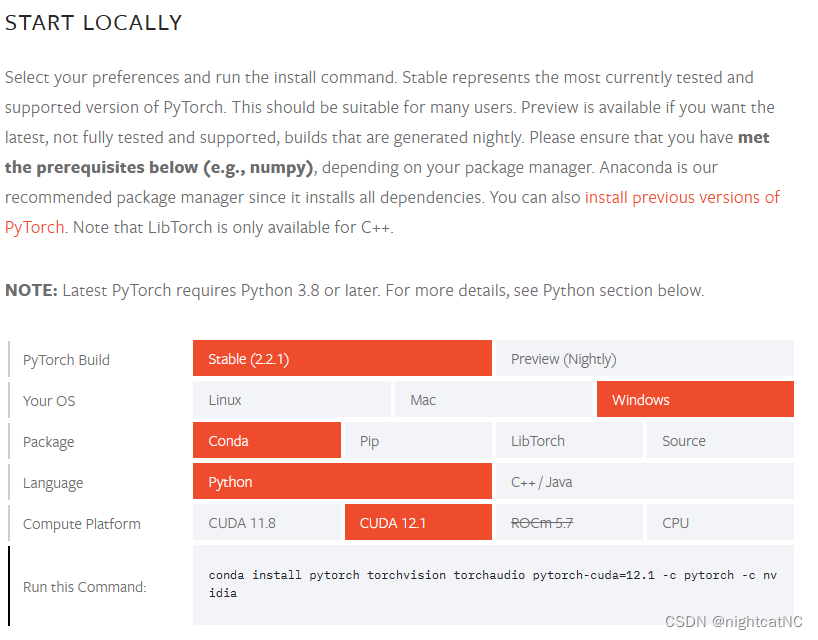
由上图NOTE知,下面给出的版本需要Python≥Python3.8。
在cmd中输入上图中Run this Command中的代码,为了用国内源加快下载,代码后面不要加 -c pytorch -c nvidia。(注意此时要处于你创建的虚拟环境中,这样才能将PyTorch安装到该虚拟环境中)
conda install pytorch torchvision torchaudio pytorch-cuda=12.1
下面为其他版本查找方法
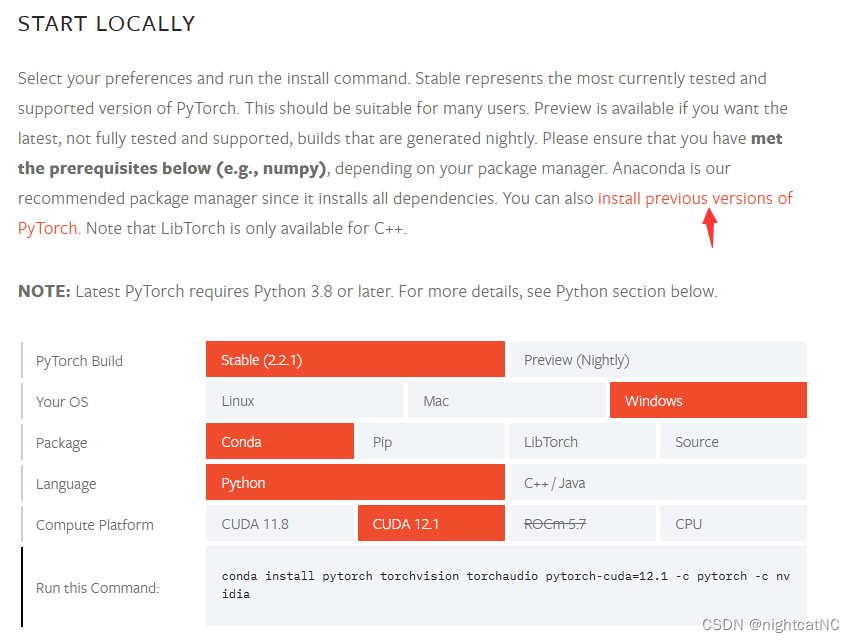
点击install previous versions of PyTorch,进入以往版本页面。
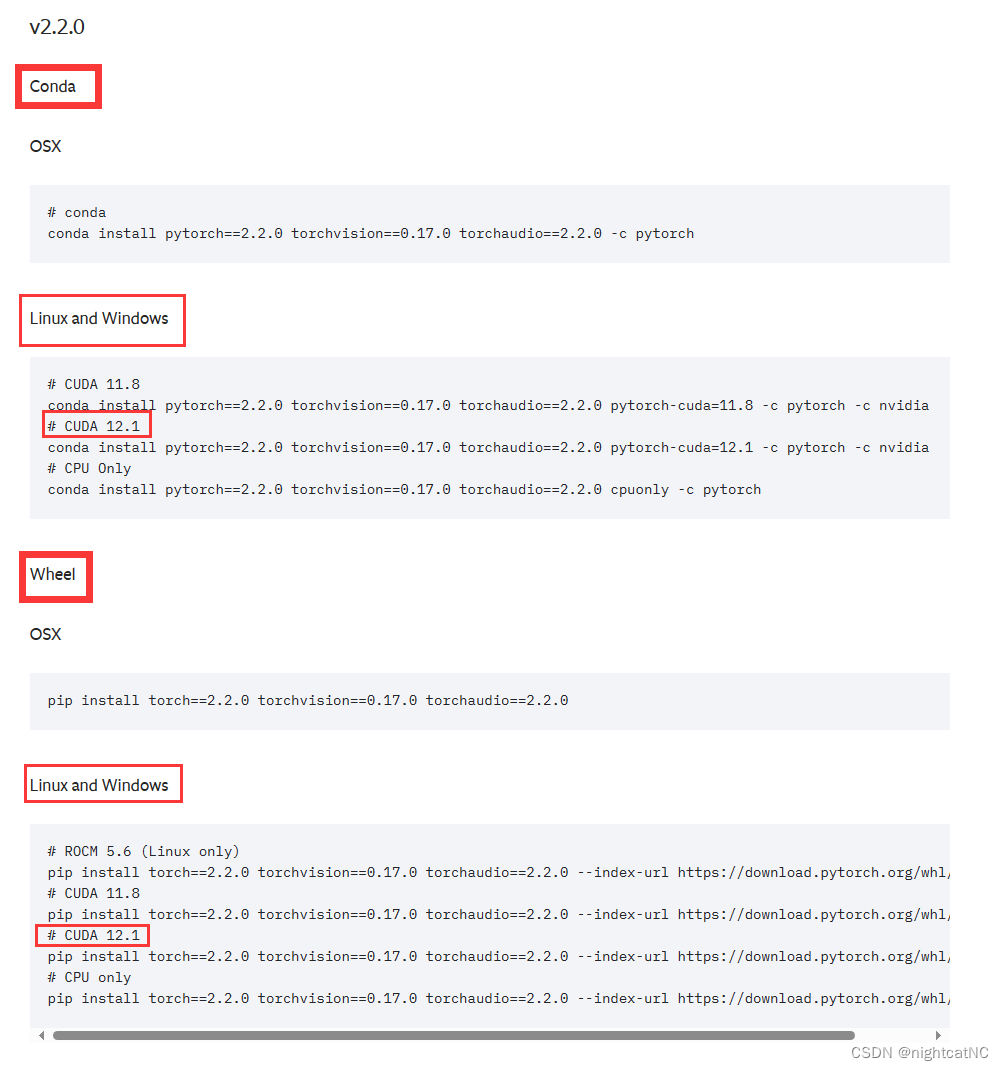
通过红框里的内容可找到Conda——Windows——CUDA12.1对应的指令。
conda install pytorch==2.2.0 torchvision==0.17.0 torchaudio==2.2.0 pytorch-cuda=12.1 -c pytorch -c nvidia
键入即可下载。
(Wheel下方的为pip的指令)
注意:如果上述都无法成功安装,可以换为Pip的指令进行安装
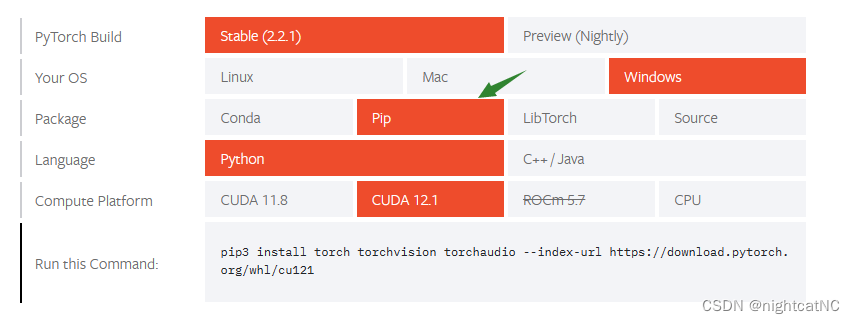
四、测试是否安装成功
为确保 PyTorch 安装正确,我们可以通过运行示例 PyTorch 代码来验证安装。
在命令行中,键入:
python
然后输入以下代码:
import torch
print(torch.__version__)
print(torch.version.cuda)
print(torch.cuda.is_available())
输出应类似于:
2.2.1+cu121
12.1
True
五、安装失败解决办法
方法一、换源(博主未成功)
这种方法适用于由于你所用的源没有你需要的包的情况,例如没有最新版本。
以下是一些国内常用的源地址:
- 清华大学镜像站:https://pypi.tuna.tsinghua.edu.cn/simple/
- 阿里云镜像站:https://mirrors.aliyun.com/pypi/simple/
- 中科大镜像站:https://pypi.mirrors.ustc.edu.cn/simple/
- 中国科技大学镜像站:https://pypi.mirrors.ustc.edu.cn/simple/
- 中国科学技术大学镜像站:https://pypi.mirrors.ustc.edu.cn/simple/
- 华中科技大学镜像站:https://pypi.hustunique.com/
换源方法请自行搜索。
方法二、直接下载所需包(博主未成功)
我没成功可能是有些步骤不太正确,如果其他方法也不成功,可以试试下面这个博主的步骤,很详细。
Anaconda|本地安装pytorch教程|错误记录
1、下载包
直接进入清华大学开源软件镜像站找到需要的包并下载。(也可去其他镜像网站)
我选择了上面Pytorch官网推荐我使用的CUDA12.1版本,并且我的Python为3.11版。
2、安装包
进入你要安装包的虚拟环境,这里我的虚拟环境名为Pytorch:
conda activate Pytorch
到你包所在位置,路径中不能有中文,我的路径为Python\package:
cd Python\package
下载包
conda insall ./pytorch-2.2.0-py3.11_cuda12.1_cudnn8_0.tar.bz2
方法三、用pip3 install下载
由于conda下载总是出现错误,所以尝试采用pip3 install下载。
1、到Pytorch官网查看最新版支持的CUDA版本,为CUDA12.1。
2、去CUDA官网下载CUDA12.1,此处下载的CUDA版本可以比你电脑匹配的低,但不能高。
nvidia-smi
键入上面命令,可查看电脑最佳匹配CUDA版本。
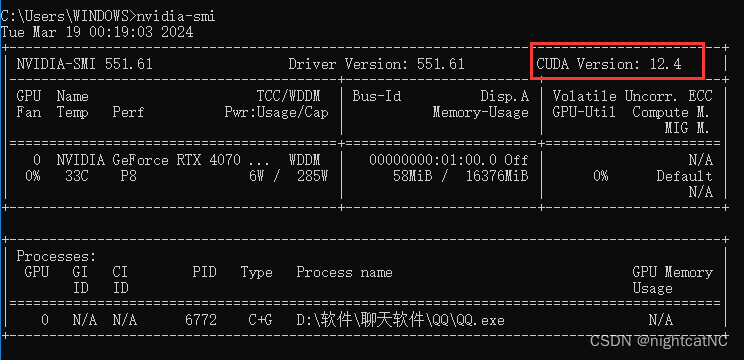
可以看到我的为CUDA12.4。
请注意,还需下载与CUDA12.1对应的ucdnn,CUDA12.x对应的是ucdnn8.9.7。
具体安装方法请看:CUDA安装教程(超详细)
4、创建并激活虚拟环境:Conda虚拟环境创建
5、pip3 install下载
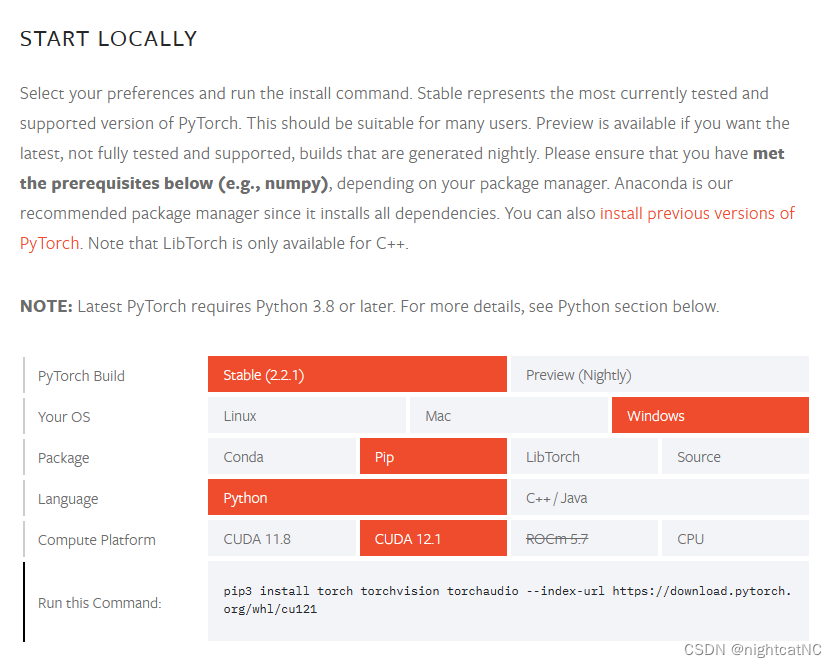
pip3 install torch torchvision torchaudio --index-url https://download.pytorch.org/whl/cu121
如果没有报错,转到步骤四测试是否成功。











 本文详细记录了在Windows10上安装PyTorch的步骤,包括下载CUDA、创建conda虚拟环境、安装过程、以及遇到问题时的解决方法,如换源、直接下载所需包和使用pip3安装。
本文详细记录了在Windows10上安装PyTorch的步骤,包括下载CUDA、创建conda虚拟环境、安装过程、以及遇到问题时的解决方法,如换源、直接下载所需包和使用pip3安装。














 5万+
5万+











 被折叠的 条评论
为什么被折叠?
被折叠的 条评论
为什么被折叠?








